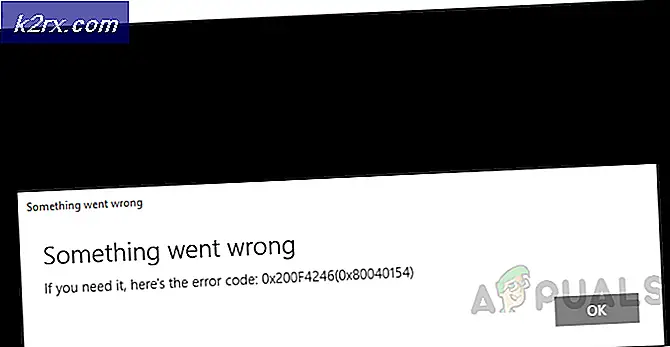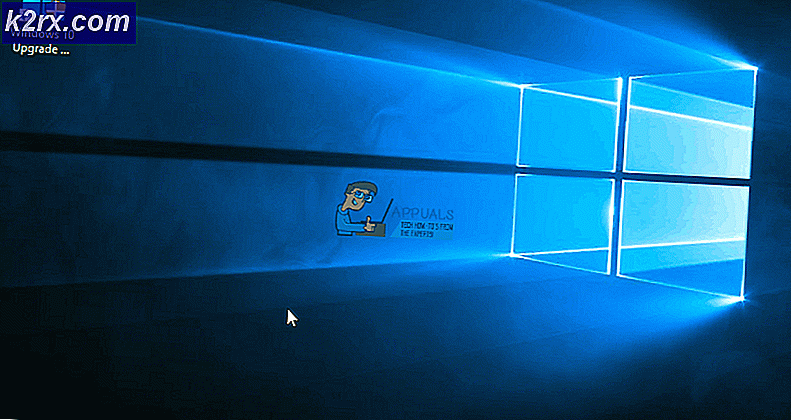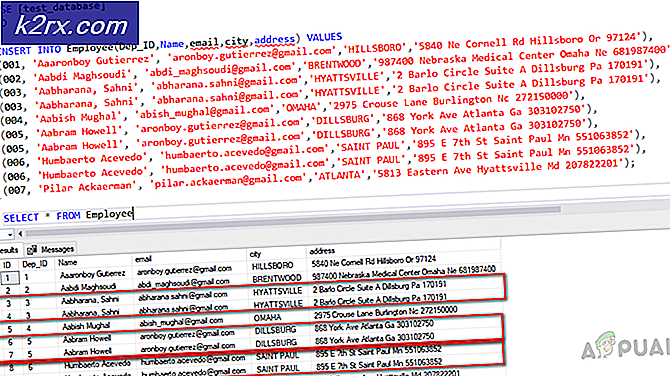ไม่สามารถเพิ่มผู้เยี่ยมชมใน Microsoft Teams
Microsoft Teams เป็นเครื่องมือที่ช่วยให้ผู้ใช้สามารถทำงานร่วมกันผ่านการแชทในพื้นที่ทำงานและการประชุมทางวิดีโอ ความสามารถในการเพิ่มผู้เข้าร่วมเป็นคุณลักษณะที่ผู้ใช้สามารถเชิญบุคคลจากภายนอกองค์กรให้เข้าร่วมการประชุมทางวิดีโอได้ ผู้ใช้หลายคนรายงานปัญหาว่าพวกเขาไม่สามารถเพิ่มแขกในการประชุมทีม Microsoft
- ตรวจสอบให้แน่ใจว่าคุณได้ปฏิบัติตามขั้นตอนเบื้องต้นต่อไปนี้ก่อนดำเนินการแก้ไขปัญหา
- ระดับกว้างของ Team-Org เปิดใช้ตัวเลือกผู้เยี่ยมชม
- การตั้งค่าการแบ่งปันได้รับการยืนยันใน Sharepoint
วิธีที่ 1: เพิ่มผู้ใช้ทั่วไปเป็นผู้ติดต่อ
ส่วนใหญ่แล้วผู้ใช้ไม่สามารถเพิ่มผู้เยี่ยมชมได้เนื่องจากไม่ได้เปิดใช้งานหรือกำหนดค่าตัวเลือกนั้นอย่างถูกต้อง ในวิธีนี้เราจะเพิ่มแขกหรือผู้ใช้ภายนอกเป็นผู้ติดต่อใน Office365 และใน Azure Active Directory สำหรับสิ่งนี้ผู้ใช้จำเป็นต้องเพิ่มผู้ติดต่อภายนอกในผู้เช่าก่อน เราจะใช้ศูนย์การจัดการ Exchange เพื่อจุดประสงค์นี้ Microsoft Exchange Admin center เป็นคอนโซลการจัดการบนเว็บที่ให้ผู้ใช้จัดการ Exchange Online Services ของตนได้
- เปิด Office 365 Admin โดยคลิกที่ URL นี้
- คลิกที่ แลกเปลี่ยน ตัวเลือกนี้จะนำคุณไปสู่ ศูนย์ผู้ดูแล Exchange ในหน้าต่างแยกต่างหาก
- คลิก รายชื่อผู้ติดต่อ ที่แดชบอร์ดและสร้างผู้ติดต่อภายนอก
- เมื่อเสร็จแล้วให้เปิด Microsoft Teams แอปการโทรของลูกค้า บนพีซีของคุณและคลิกที่ไฟล์ เพิ่มผู้ติดต่อ และเพิ่มผู้ติดต่อของแขกที่นั่นด้วย
- ตอนนี้คุณควรจะสร้างการนัดหมายทีมสำหรับแขกเหล่านี้ได้แล้ว
- หากยังไม่สามารถช่วยได้ ศูนย์การจัดการ Azure Active Directory.
- คลิกที่ ผู้ใช้ จากนั้นเลือก ผู้ใช้ทั้งหมด (ดูตัวอย่าง).
- คลิกที่ ผู้ใช้ใหม่ และจากด้านล่างคลิกที่ตัวเลือกที่ระบุว่า เชิญผู้ใช้.
- เมื่อเสร็จแล้วไปที่ การตั้งค่าผู้ใช้ และคลิกที่ไฟล์ จัดการการทำงานร่วมกันภายนอก ลิงก์การตั้งค่าภายใต้ ผู้ใช้ภายนอก.
- ไปที่การตั้งค่าผู้ใช้และคลิกที่ลิงก์จัดการการตั้งค่าการทำงานร่วมกันภายนอกภายใต้ผู้ใช้ภายนอก
- ตรวจสอบให้แน่ใจว่าตัวเลือกนั้น อนุญาตให้ส่งคำเชิญไปยังโดเมนใดก็ได้ (รวมมากที่สุด) เปิดอยู่
วิธีที่ 2: คำสั่ง User Power Shell
Windows Powers Shell เป็นยูทิลิตี้บรรทัดคำสั่งที่ให้ฟังก์ชันการทำงานของผู้ใช้ในการควบคุมและทำให้แอปพลิเคชัน Windows ทำงานโดยอัตโนมัติ ให้การควบคุมมากกว่าอินเทอร์เฟซผู้ใช้แบบกราฟิกเนทีฟ ในวิธีนี้เราจะใช้ Windows Power shell เพื่อเพิ่มผู้เยี่ยมชมใน Microsoft Teams โปรดดูขั้นตอนด้านล่าง:
- ไปที่ เมนู Windows และประเภท พาวเวอร์เชลล์ และคลิกขวาเพื่อเปิดเป็น ผู้ดูแลระบบ
- ตรวจสอบให้แน่ใจว่าคุณมีไฟล์ Office365 โมดูลที่ติดตั้งบนคอมพิวเตอร์ของคุณหากไม่ป้อนคำสั่งต่อไปนี้เพื่อติดตั้ง
ติดตั้งโมดูล - ชื่อ MSOnline ติดตั้งโมดูล - ชื่อ MicrosoftTeams
- ใช้คำสั่งด้านล่างเพื่อจัดเก็บชื่อผู้ใช้และรหัสผ่านของคุณในตัวแปรดังนั้นคุณจึงไม่ต้องป้อนทุกครั้งที่คุณเชื่อมต่อกับ Microsoft Office 365 เมื่อคุณพิมพ์คำสั่งนี้กล่องโต้ตอบใหม่จะปรากฏขึ้นเพื่อขอชื่อผู้ใช้และรหัสผ่านของคุณ .
$ M365credentials = รับ -Credential
- ตอนนี้ป้อนคำสั่งต่อไปนี้เพื่อเชื่อมต่อกับ Office365
Connect-MsolService -Credential $ M365credentials
- คุณจะไม่ได้รับข้อความใด ๆ หากคุณเชื่อมต่อหรือไม่ได้ดังนั้นคุณสามารถป้อนคำสั่งต่อไปนี้เพื่อตรวจสอบการเชื่อมต่อของคุณ
รับ MsolCompanyInformation
- ตอนนี้ป้อนคำสั่งต่อไปนี้เพื่อเปิดใช้งานผู้ใช้ที่เป็นแขก
Set-MsolCompanySettings -UsersPermissionToReadOtherUsersEnabled $ True
- ตอนนี้ลองเพิ่มผู้ใช้ที่เป็นแขกและดูว่าเหมาะกับคุณหรือไม่